Snížení očního napětí a lepší spánek pomocí f.lux na počítači

f.lux mění teplotu barev displeje počítače v závislosti na denní době. Všechno je v pořádku během dne, ale uživatelé f.lux teplejší barvy po západu slunce odpovídají vašemu vnitřnímu osvětlení.
Tento bezplatný nástroj je k dispozici pro Windows, Mac a Linux a nejčastěji se používá u notebooků a stolních počítačů. Nicméně, f.lux může být také použit na iPhones a iPads, pokud máte útěk z vězení, a jsou k dispozici podobné nástroje pro Android.
Teorie za f.lux
SOUVISEJÍCÍ: Snižte oční napětí při používání smartphonů a Tablety ve tmě
Osvětlení světa kolem nás se mění v závislosti na denní době. Během dne jsme vystaveni jasnému slunečnímu světlu, které má chladnou a modrou barvu. To nám pomáhá udržovat vzhůru a ovlivňovat naše cirkadiánní rytmy. V noci je jasné sluneční světlo pryč - namísto toho používáme vnitřní osvětlení, které je obecně stmívání a teplo. Naše mozky vylučují melatonin v těchto tmavších hodinách, když nebudeme vystaveni slunečnímu světlu, což nás způsobí, že budeme spát.
Ale naše počítače nedostali zprávu. Teorie je, že když se díváme na tyto jasné sluneční obrazovky - pozdě do noci nebo do rána, jak to mnozí z nás dělají - přetváří naše oči a brání produkci melatoninu. Ano, některé počítače mají snímače jasu a nastaví jas obrazovky v závislosti na tom, jak je světlá kolem vás, ale teplota barev se nemění.
f.lux bude používat v noci teplejší barvy než v průběhu dne, barvy vypadají trochu více načervenalé. Teorie spočívá v tom, že při pohledu na teplejší displej v noci pomůžete snížit namáhání očí a - protože nevidíte jasnou obrazovku podobnou slunečnímu světlu - způsobíte, že váš mozek vylučuje více melatoninu a pomůže vám spát spát a spát
Podívejte se na modrou záři, kterou vidíte z obrazovky v noci, a porovnejte ji s teplejším, červenějším zářením pocházejícím z typické žárovky. f.lux se zaměřuje na to, aby modrá záře více červenavé záře. Zde je dobré znázornění měřítka teplotní stupnice Kelvina, která se používá ke kvantifikaci teploty barev.

Má to vlastně fungovat?
Stejně jsme pokryli slib f.luxu. Někteří lidé používají pouze f.lux, protože dělají obrazovky snadnější pro oči, někteří je používají, protože si myslí, že jim pomáhá spát lépe, a někteří z obou důvodů. Ale samozřejmě nemůžeme důvěřovat těmto tvrzením, aniž bychom se podívali na vědu, která stojí za nimi.
Bohužel, neexistují žádné vědecké studie o samotném f.luxu. Nicméně, řada studií zjistila, že vystavení jasně modrému světlu může ovlivnit plán spánku. Subjektivně si mnozí z nás uvědomili, že pobyt na počítači, který zírá na jasnou obrazovku pozdě v noci, nás udržuje vzhůru, zatímco krok od obrazovky nám pomáhá zvykat.
Webová stránka f.lux má informace o výzkumu v oblasti . Zatímco nemůžeme říci, že tvrzení společnosti f.lux jsou vědecky prokázané, můžeme jistě říci, že se zdají být hodnověrné.

Jak začít Začínáme s f.lux
f.lux je volně ke stažení a použití, takže můžete Vyzkoušejte to sami, pokud jste zvědaví.
- Windows, Mac a Linux : Uchopte f.lux z oficiálních webových stránek a nainstalujte jej.
- iPhone a iPad : Budete mít k útěku z vězení zařízení iOS a získat tento software od Cydia, pokud ho zoufale chtějí. Restrikce společnosti Apple zabraňuje tomu, aby se software stalo. Nicméně Apple má vlastní vlastnost, která je velmi f.lux postavená v systému iOS 9.3 nazvaném Night Shift, který můžete použít místo toho.
- Android : Můžete získat f.lux pro Android, ale je k dispozici pouze u zakořeněných telefonů . Podobné aplikace jako Twilight jsou k dispozici pro nekoronované zařízení.
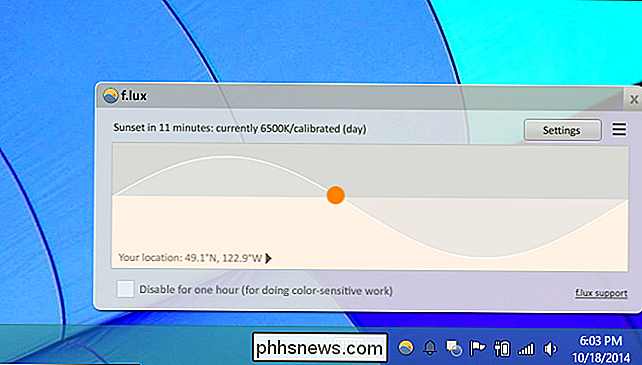
f.lux není druh programu, s nímž se neustále hýbete. Místo toho je budete chtít nastavit jednou a pak většinou zapomenete na to.
Pokouší se automaticky detekovat vaši polohu, ale nefunguje to tak dobře. Chcete-li zadat přesnější místo, budete chtít jít na obrazovku Nastavení. Můžete také nastavit požadované teploty světla a zvolit pomalou rychlost přechodu, takže barvy na obrazovce se postupně změní na 60 minut namísto 20 sekund. Nezapomeňte, že až po západu slunce - nebo až hodinu před západem slunce - pokud zvolíte pomalou rychlost přechodu, nebudete vidět žádnou změnu.
f.lux má také různé další funkce. Například může automaticky přizpůsobit barvy světla Phillips Hue také ve vašem domě. Verze Mac může dokonce automaticky v noci povolit tmavý motiv aplikace OS X Yosemite.
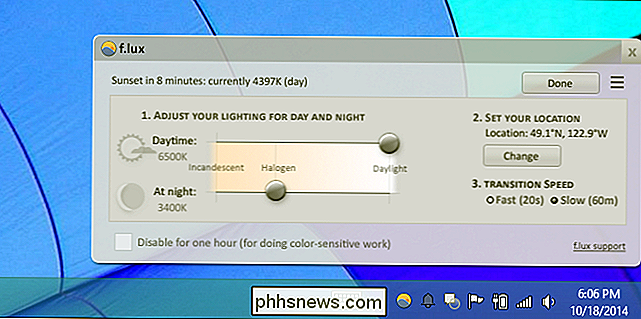
Pokud byste nemuseli používat f.lux
SOUVISEJÍCÍ: Zlepšete digitální fotografie kalibrací monitoru
f.lux může není to něco, co budete chtít používat po celou dobu. Pokud jste grafický návrhář, který závisí na přesné reprodukci barev pro práci, kterou provádíte ve Photoshopu nebo v jiném programu pro úpravu obrázků, způsobí to problémy. Při sledování filmu nebo při hraní her ve vašem počítači můžete upřednostňovat přesnou reprodukci barev v teplejších barvách. F.lux poskytuje.
Abyste s tímto pomohli, f.lux poskytuje snadnou volbu, která vám umožní rychle ji vypnout na hodinu nebo na celou noc. K dispozici je také možnost "Filmový režim", která trvá dvě a půl hodiny po jeho zapnutí. Jak je uvedeno v oficiálních nejčastějších dotazech: "Režim filmového režimu jsme navrhli, abychom zachovali barvy oblohy a detaily stínu a přitom poskytovali ještě teplejší barevný tón. Není to perfektní ani v obou počítačích, ale v rovnováze. "
f.lux nedělá žádné trvalé změny - po jeho vypnutí se vrátí zpět na stejnou kalibraci barev, kterou byl váš monitor nastaven.
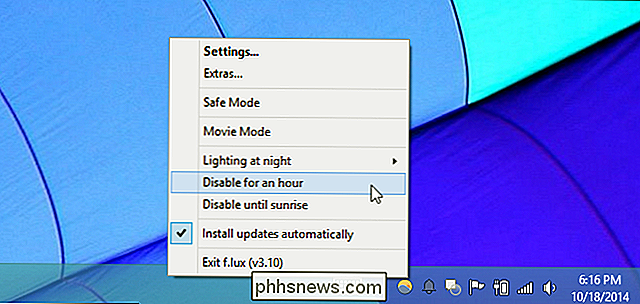
Za prvé, zdá se, že f.lux může vypadat velmi růžově, takže se na něj určitě držte, pokud se rozhodnete zkusit. Jak uvádí oficiální nejčastější dotazy: "Při prvním použití může chvíli trvat, než se nastaví nastavení halogenů. Zkuste nastavit posuvníky teploty barvy v části Nastavení, dokud nenaleznete požadovanou položku. Začněte s fluorescencí nebo halogenem a změňte jej, když se vaše oči přizpůsobí. "
To jistě odpovídalo mé zkušenosti - zpočátku f.lux vypadal velmi růžově. Po patnácti minutách začalo vypadat normálně. A po vypnutí f.lux všechno vypadalo velmi modře.
Image Credit: Asher Isbrucker na Flickr, Michelle D na Flickr

Jak dávkovým změnám rozšíření souborů pro soubory systému Windows
Nedávno jsem narazil na problém, kdy jsem musel změnit příponu souboru na banda souborů Windows bez rozšíření na .JPG. Někdo mi poslal velké množství souborů, ale z nějakého zvláštního důvodu neměli žádnou příponu, přestože to byly obrázky! Jakmile jsem přidal rozšíření .JPG na konec souboru, byl jsem sc

Jak změnit barvu očí uživatele ve Photoshopu
Už jste někdy přemýšleli, jak byste vypadali, kdyby vaše oči měly jinou barvu? Můj je šedý, ale vždycky jsem si myslel, že hnědý mi bude vyhovovat. Jistě, můžete jít a koupit barevné kontakty, ale je mnohem jednodušší používat Photoshop - nebo váš oblíbený editor volných obrázků jako GIMP - pro změnu barvy očí.



